Przez TechiePisarz
Napraw niezsynchronizowane napisy w VLC Media Player: – Zdecydowanie nie muszę wygłaszać wykładu o tym, jak ważne są pliki z napisami, jeśli chodzi o oglądanie naszych ulubionych filmów lub seriali. Podążanie za obcym akcentem może być czasami dość trudne i może sprawić, że oglądanie filmów w najlepszy możliwy sposób może sprawić, że będziesz czerpać radość z oglądania filmów. To wtedy pliki z napisami przychodzą na ratunek. Ale jeśli sam plik napisów nie jest zsynchronizowany z plikiem wideo, prowadzi to do całkowitego rozczarowania. Ale co, jeśli powiem ci, że najczęściej używany odtwarzacz wideo, VLC Odtwarzacz multimedialny, ma łatwe obejście? No tak, to prawda. Możesz łatwo naprawić problemy z brakiem synchronizacji z plikami napisów w swoim Vlc media player z bardzo dużą liczbą kliknięć. Czytaj dalej, aby dowiedzieć się, jak przywrócić synchronizację plików napisów SRT z plikami multimedialnymi za pomocą najmniejszej liczby kroków.
Przeczytaj także:3 fajne funkcje odtwarzacza multimedialnego VLC
KROK 1
- Przede wszystkim musisz otworzyć plik z napisami odpowiadający konkretnemu plikowi multimedialnemu. W tym celu kliknij Wideo zakładkę z opcji menu, a następnie włącz Ścieżka napisów. Gdy to zrobisz, będziesz mógł przeglądać pliki, aby znaleźć ścieżkę napisów. Gdy go znajdziesz, po prostu kliknij go dwukrotnie, aby uruchomić go wraz z plikiem multimedialnym.
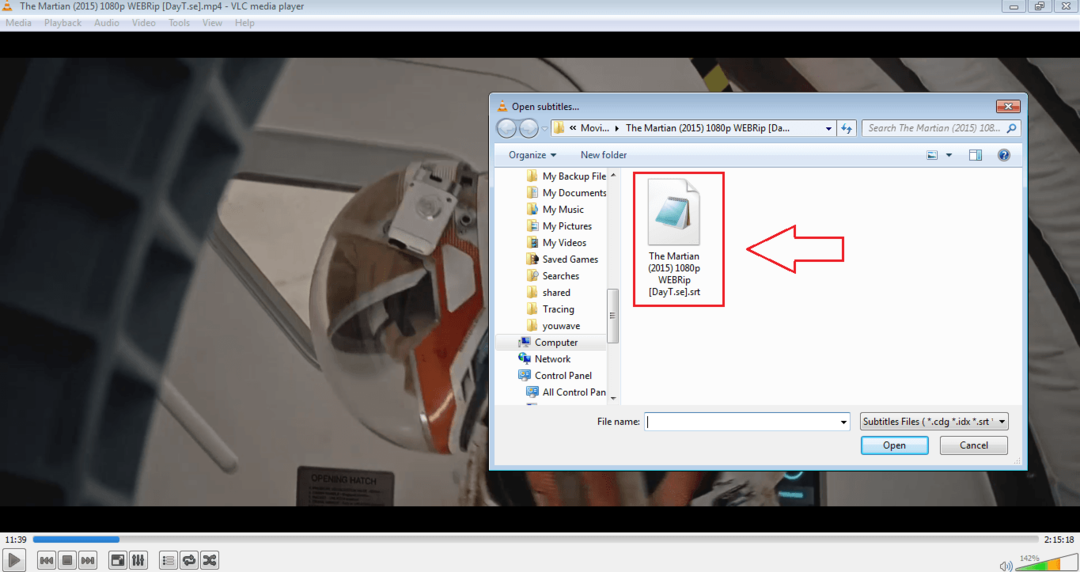
KROK 2
- Wykonanie poprzedniego kroku pomyślnie doda plik z napisami do pliku multimedialnego. Teraz możesz sprawdzić, jak duże jest opóźnienie w wyświetlaniu napisów. Napisy mogą być wyświetlane po wypowiedzeniu dialogu lub mogą być wyświetlane również przed dialogami. Musisz dowiedzieć się, czy napisy mają być przyspieszone, czy opóźnione. Następnie kliknij Przybory opcja, a następnie włącz Synchronizacja utworów opcja jak pokazano na screenhot.
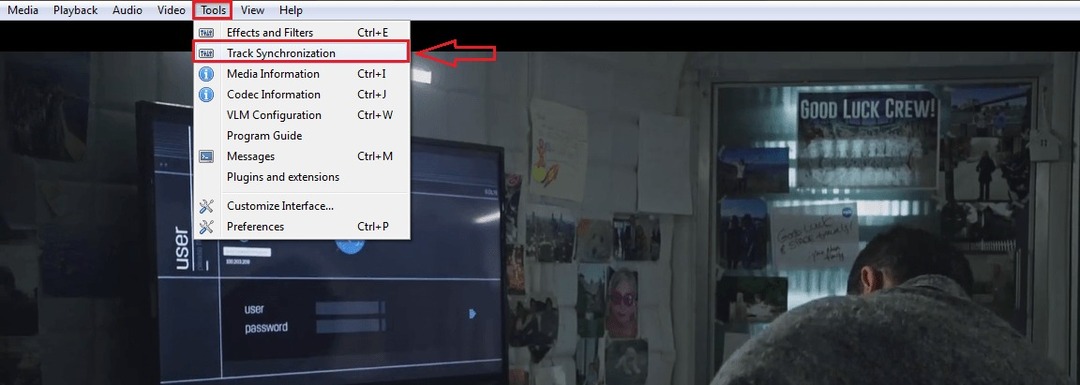
KROK 3
- Nowe okno o nazwie Korekty i efekty otwiera się. Kliknij na zakładkę o nazwie Synchronizacja. Teraz poszukaj sekcji o nazwie Napisy/wideo. Tam znajdziesz opcję, która mówi Synchronizacja ścieżki napisów. Tutaj możesz przyspieszyć lub opóźnić wyświetlanie napisów, klikając odpowiednie strzałki w górę/w dół, jak pokazano poniżej. Wartość w sekundach będzie dodatnia, jeśli napisy mają być przyspieszane, a ujemna, jeśli napisy mają być spowolnione.
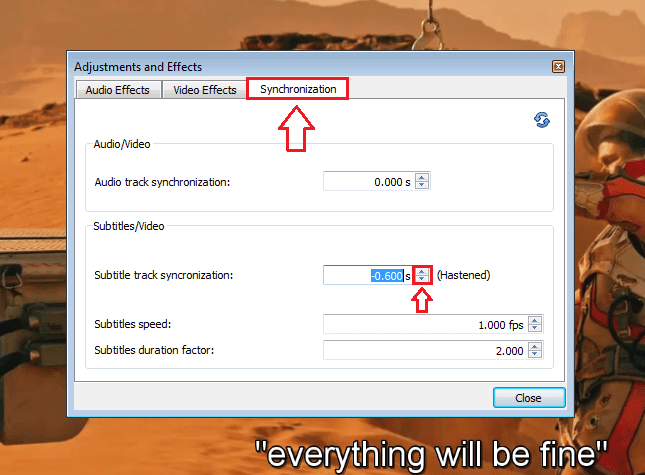
KROK 4
- Możesz także zmienić inne czynniki, takie jak Szybkość napisów i Współczynnik czasu trwania napisów jak pokazano na poniższym zrzucie ekranu.
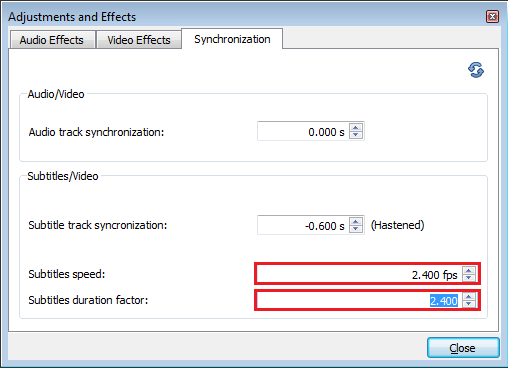
Otóż to. Teraz nie musisz próbować pobierać nowego pliku z napisami za każdym razem, gdy masz wrażenie, że istniejący plik z napisami nie jest zsynchronizowany. Wypróbuj tę sztuczkę już dziś. Mam nadzieję, że dobrze się bawiłeś czytając ten artykuł.


